L'aggiunta di un programmatore ACC2 o ICC2 nel software Centralus è un processo semplice, ma varia a seconda del modello del programmatore. Sono necessari alcuni requisiti prima di aggiungerlo all'account.
- Creare un account Hunter gratuito qui.
- Per completare la configurazione in Centralus, è necessario disporre di un programmatore fisico con un modulo di comunicazione collegato.
- Accessori di connessione disponibili richiesti per ogni programmatore:
- ICC2 - WIFIKIT (Modulo di comunicazione Wi-Fi per ICC2) o Modulo di comunicazione Ethernet LANKIT per ICC2 (richiede un collegamento di rete)
- ACC2 - A2C-WIFI (modulo Wi-Fi interno), A2C-LAN (modulo di rete Ethernet per programmatori ACC2) o A2C-LTE (connessione cellulare ACC2, piano di servizio mensile richiesto)
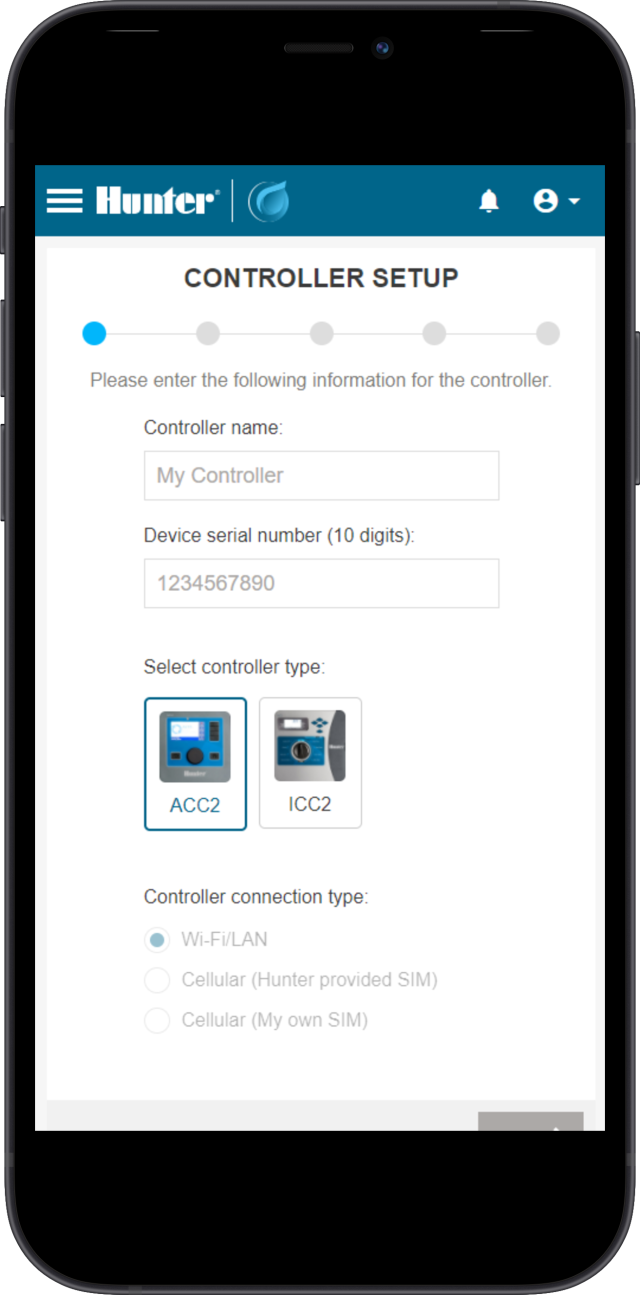
- Accedere all'ACCOUNT CENTRALUS.
- Fare clic sull'icona del MENU (
 ).
). - Fare clic su AGGIUNGERE PROGRAMMATORE.
- Inserire un NOME PROGRAMMATORE (fino a 50 caratteri).
- Inserire nel programmatore NUMERO DI SERIE (10 cifre).
- Dal programmatore ACC2, premere il tasto funzione in basso MENU PRINCIPALE.
- Utilizzando la rotella di scorrimento, passare alla schermata IMPOSTAZIONI.
- Premere la rotella di scorrimento, quindi accedere a RETE e selezionare.
- Il numero di serie si trova nella parte inferiore dello schermo.
- Inserire INDIRIZZO del programmatore (deve essere un recapito postale riconosciuto da Google Maps).
- Come verificare il programmatore - MENU PRINCIAPLE > IMPOSTAZIONI > VERIFICA DEL PROGRAMMATORE.
- Quando richiesto, inserire il CODICE A 5 CIFRE dal programmatore nel software Centralus.
- Fare clic su CONTINUA e il programmatore può ora essere configurato per la programmazione.
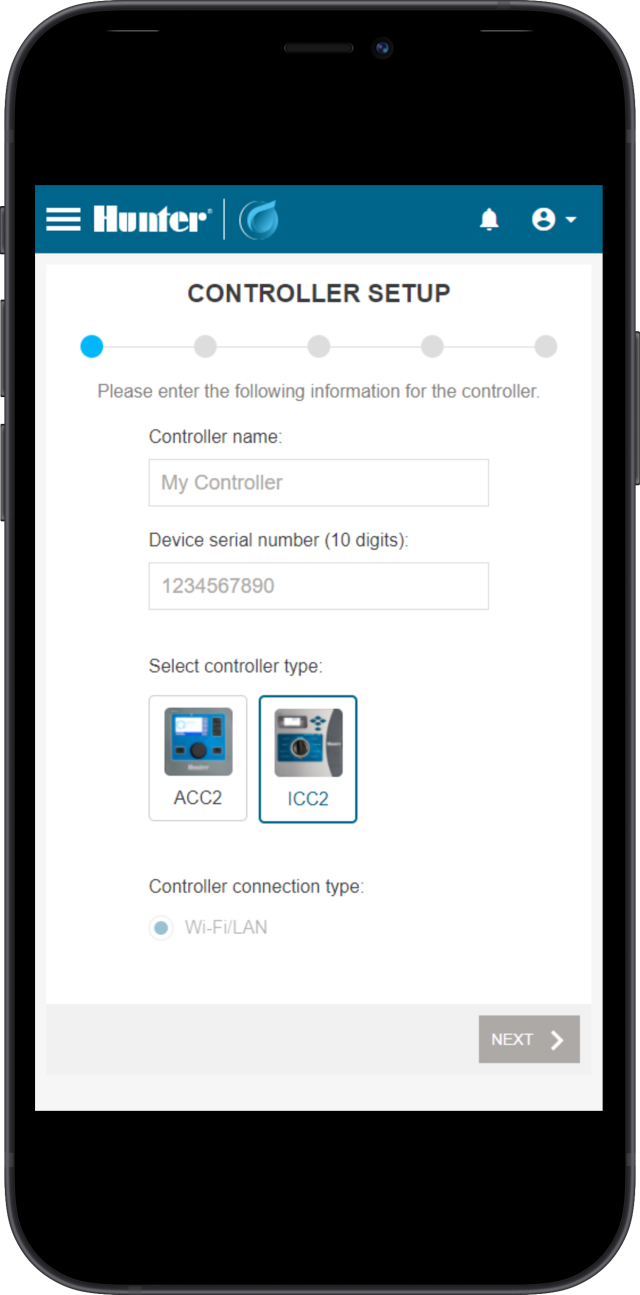
- Accedere all'ACCOUNT CENTRALUS.
- Fare clic sull'icona del MENU (
 ).
). - Fare clic su AGGIUNGERE PROGRAMMATORE.
- Inserire un NOME DEL PROGRAMMATORE (fino a 50 caratteri).
- Inserire il NUMERO DI SERIE del programmatore (di 10 cifre) che si trova sull'adesivo bianco del cavo ethernet collegato al modulo Wi-Fi.
- Inserire l'INDIRIZZO del programmatore (deve essere un recapito postale riconosciuto da Google Maps).
- Fare clic su AVANTI. Centralus tenterà quindi di connettersi automaticamente al dispositivo con il numero di serie inserito in precedenza.
- Se non trova il dispositivo, la configurazione non andrà a buon fine. Controllare il numero di serie e la connessione e riprovare.
- Se il dispositivo risponde, Centralus procederà a convalidare il programmatore.
- Ruotare il selettore su ORARI DI PARTENZA e fare clic su AVANTI. Si tratta di un passaggio di sicurezza per verificare che si sta installando un programmatore.
- Spostare il selettore in posizione RUN (Acceso).
- La configurazione del programmatore dovrebbe essere riuscita. Infine, fare clic su CONTINUA.
Quando Centralus verifica la posizione del selettore, il programmatore verrà aggiunto e lo schermo richiederà di riportare il selettore nella posizione Run (Acceso). Ora è possibile tornare all'elenco dei programmatori per visualizzare o configurare il programmatore.
Quando si fa clic per la prima volta su un nuovo programmatore, verrà offerta una scelta per la configurazione iniziale:
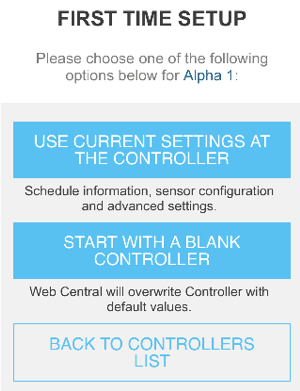
Usare le impostazioni correnti sul programmatore: questa funzione viene solitamente utilizzata per aggiungere la comunicazione a un programmatore esistente. Consentirà di caricare e salvare la programmazione già presente nel programmatore sul software, consentendo un risparmio sul tempo di configurazione.
Iniziare con un programmatore vuoto: questa funzione viene utilizzata per installazioni nuove di zecca, in cui il programmatore non presenta alcuna programmazione. Si aprirà una schermata di programmazione vuota che consente di configurare il programmatore completamente dal software.
Ti serve ancora aiuto? Siamo qui per te.
Dicci di cosa hai bisogno e troveremo la soluzione migliore per te.

